Borta är de dagar då du behövde en dator och en skrymmande trådbunden maskin för att skriva ut dokument och bilder. Med uppkomsten av smarta enheter och trådlösa skrivare kan du skriva ut dina filer och foton sömlöst från din surfplatta eller Android -telefon.
I alla fall fungerar dagens surfplattor som mini-laptops. De har kraftfulla processorer och avancerade specifikationer medan de förblir ultraportbara och praktiska. De låter dig arbeta och skriva ut dina e -postmeddelanden, dokument och foton var som helst.
Nedan finns en detaljerad steg-för-steg-guide om hur du kan skriva ut från en Samsung-surfplatta till en Wi-Fi-skrivare .
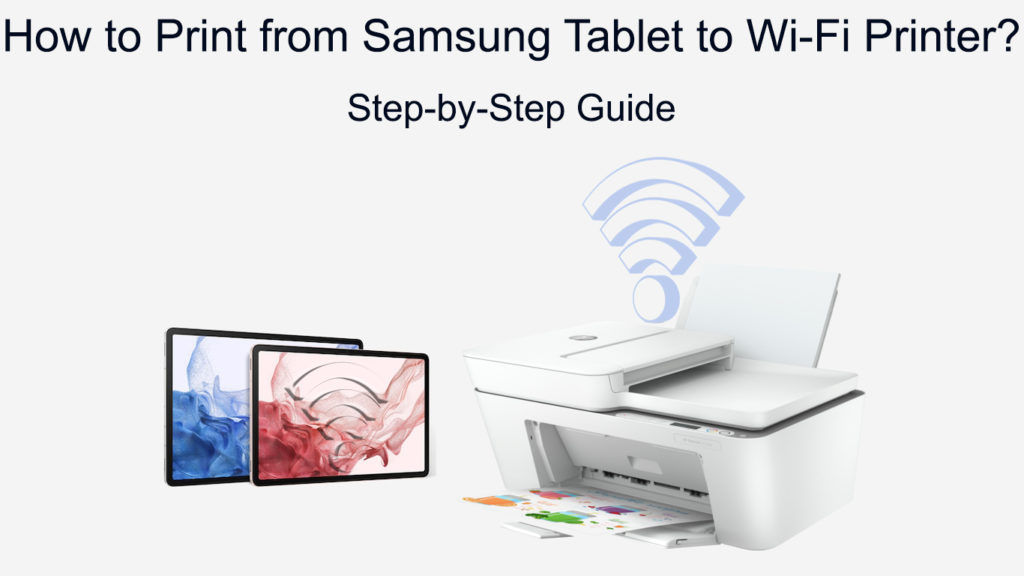
Steg 1 - Anslut din Wi -Fi -skrivare till ditt trådlösa nätverk
Beroende på varumärke eller modell kan du ansluta med din Android- eller iOS -enhet eller genom att lägga till skrivaren till din Windows eller Mac OS -dator .
De mest populära anslutningsalternativen inkluderar att använda WPS-knappen eller de inbyggda skrivarna, eftersom dessa metoder är snabba och enkla.
WPS eller Wi-Fi Protected Setup är en inbyggd nätverksstandard som gör att du kan ansluta enheter som smarta TV-apparater, säkerhetskameror och skrivare till ditt trådlösa nätverk .
De flesta trådlösa skrivare stöder WPS -funktionen men kräver en router med en WPS -tryckknapp för att skapa en anslutning.
Ansluta din trådlösa skrivare till Wi-Fi med WPS
- Flytta din skrivare inom räckhåll, närmare din router
- Leta reda på WPS -knappen på din router (vanligtvis bredvid återställningsknappen)
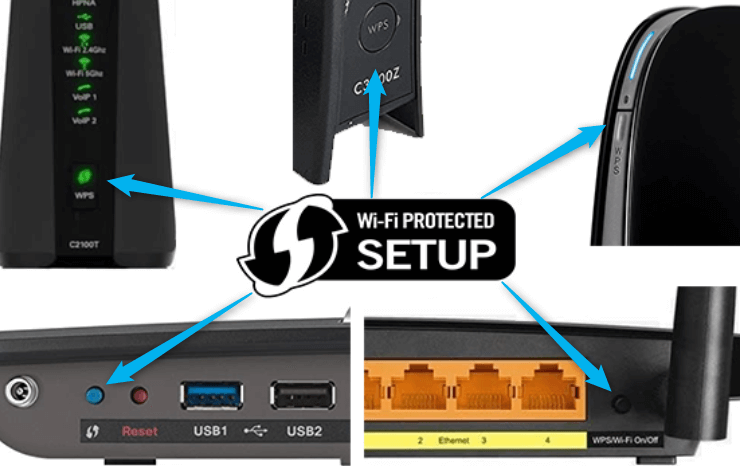
- Tryck på strömbrytaren på skrivaren för att slå på den
- Tryck på den trådlösa/wi-fi/nätverksknappen på skrivaren tills motsvarande ikon börjar blinka
- Tryck på WPS -knappen inom två minuter
- Din skrivare kommer automatiskt att upptäcka din router och ansluta till Wi-Fi
Ansluta din trådlösa skrivare till Wi-Fi med de inbyggda menyerna
- Flytta din skrivare inom räckhåll, närmare din router
- Se din skrivarhandbok för att ta reda på hur du får åtkomst till trådlösa inställningar
- Navigera till skrivarna Wi-Fi-inställningar
- Tryck på Wi-Fi och vänta på att skrivaren söker efter din router
- Välj ditt router eller nätverksnamn från sökresultaten
- Ange ditt nätverkslösenord
- Följ instruktionerna på skärmen för att slutföra anslutningsinställningen
Ansluter en HP Envy-skrivare till Wi-Fi
Steg 2 - Anslut din Samsung -surfplatta till Wi -Fi
När du ansluter din skrivare till Wi-Fi är du alla redo och redo att skriva ut.
Men din Samsung-surfplatta och Wi-Fi- skrivare måste vara i samma trådlösa nätverk för att skriva ut dokument och bilder trådlöst från din flik.
Rekommenderad läsning:
- Hur använder jag en Microsoft Virtual Wi-Fi Miniport-adapter? (Vad är det och hur man aktiverar det?)
- Hur ansluter jag Canon TS3122 skrivare till Wi-Fi? (Wi-Fi-installationsinstruktioner)
- Hur ansluter jag Canon MG3620-skrivare till Wi-Fi? (Wi-Fi-installation förklaras)
Att ansluta din Samsung- surfplatta till Wi-Fi skiljer sig inte från att ansluta dina smartphones och andra trådlösa enheter till nätverket.
Här är stegen:
- Från hemskärmen, tryck på appar
- Tryck på appen Inställningar
- Knacka på wi-fi
- Tryck på skjutreglaget bredvid Wi-Fi för att slå på Wi-Fi
- Din surfplatta söker automatiskt efter tillgängliga Wi-Fi-nätverk
- Tryck på ditt Wi-Fi-nätverksnamn
- Ange ditt nätverkslösenord för att ansluta till Wi-Fi
Steg 3 - Lägg till skrivare till Samsung -surfplattan
Nu när din surfplatta och skrivare är i samma Wi-Fi-nätverk kan du börja skriva ut trådlöst. Men först måste du lägga till din skrivare till din Samsung -surfplatta.
Samsung -surfplattor är kompatibla med de flesta trådlösa skrivare, så att lägga till din skrivare till din surfplatta bör inte vara ett problem. Se till att skrivaren är på innan du fortsätter.
Här är stegen:
- Från hemskärmen, tryck på appar
- Tryck på växelikonen för att öppna inställningsappen
- Tryck på anslutningar
- Tryck på fler anslutningsinställningar
- Tryck på tryckning
Din Samsung -surfplatta visar en lista över installerade skrivartjänster. Du kan trycka på skjutreglaget bredvid varje skrivare för att slå på eller stänga av den. Om du inte kan se din skrivare, flytta till nästa steg.
- Klicka på för att installera din skrivare på din surfplatta
Tappning på kommer att leda dig till Google Play Store. Från Play Store, vänligen sök efter dina skrivare Android -app och installera den på din surfplatta.
Om du är osäker på vilken app du ska installera kan du hänvisa till din skrivarhandbok eller besöka tillverkarens webbplats för mer information.
- Vänta några sekunder eller minuter på att installationsprocessen ska slutföras
- Gå tillbaka till skärmen Print Services på din surfplatta
- Tryck på skrivaren du vill lägga till i din surfplatta
- Tryck på de tre vertikala prickarna bredvid det installerade pluginet och välj Lägg till skrivare
- Tryck på skjutreglaget bredvid din Printers -plugin för att slå på den och välj den som standardutskriftstjänst
Din skrivare och surfplatta är nu anslutna och redo för utskrift
Beroende på varumärke och modell kan vissa skrivare automatiskt ansluta till din surfplatta och arbeta utan att kräva ett plugin.
Följ dessa steg för att kontrollera om detta är fallet med din skrivare:
- Från hemskärmen, tryck på appar
- Tryck på växelikonen för att öppna inställningsappen
- Tryck på anslutningar
- Tryck på fler anslutningsinställningar
- Tryck på tryckning
- Under trycktjänster, tryck
Din surfplatta söker automatiskt efter anslutna enheter i nätverket och fyller en lista med kompatibla skrivare.
- Välj din skrivare från listan och tryck på skjutreglaget bredvid den för att slå på den.
Hur man skriver ut från en Samsung Galaxy-surfplatta till en Wi-Fi-skrivare
Steg 4 - Skriv ut från din Samsung -surfplatta
Att skriva ut från en Samsung-surfplatta till en Wi-Fi-skrivare är enkelt om du har lagt till din skrivare i ditt nätverk och enhet.
Följ dessa steg för att skriva ut från din Samsung -surfplatta:
- Tryck på strömbrytaren på skrivaren för att slå på den
- På din surfplatta, hitta filen, dokumentet eller det foto du vill skriva ut
- Öppna filen du vill skriva ut
- Tryck på de tre vertikala prickarna i skärmens övre högra hörn
- Klicka på tryck
- Välj din skrivare och anpassa dina utskriftsinställningar från utskriftsskärmen
- Tryck på skrivarikonen för att skriva ut från din Samsung-surfplatta till en Wi-Fi-skrivare
Slutsats
Att skriva ut från en Samsung-surfplatta till en Wi-Fi-skrivare är relativt enkelt. Du behöver bara lägga till skrivaren till ditt trådlösa nätverk och ansluta den till din surfplatta. Det bästa är att det inte kräver någon avancerad programvara. Dessutom behöver du bara ställa in det en gång.
